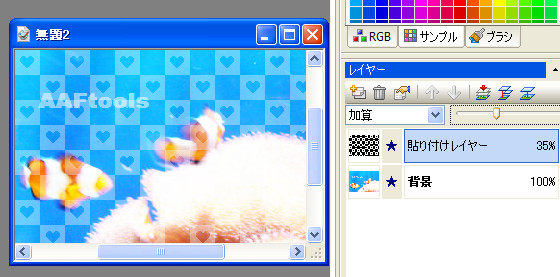◇pictbear 画像を並べる◇
pictbearで画像を縦横にずら〜っと並べる方法を紹介します。
この加工にはegis Station様のPictBearのプラグインで配布されている
タイル配置フィルターが必要です。
加工を始める前に上記サイト様よりフィルターをDLしてください。
※infoseekサービス終了によりegis Station様にはつながりません。
Yahoo!知恵袋でダウンロードできるURLが紹介されているのでそちらをご参照ください。
http://detail.chiebukuro.yahoo.co.jp/qa/question_detail/q1150373111
上記以外でダウンロードできる場所をご存知の方、ぜひ教えてください!
1.まず並べる画像を用意します。

今回は↑の画像を並べます。
外部から用意した画像を並べたい場合は[ファイル(F)]→[開く(O)]で画像を開いてください。
2.[選択範囲(M)]を選択した状態で、画像の上で右クリック→[全て選択(A)]で画像全体を選択し
[コピー(Ctrl+C)]で画像をコピーします。

↓↓↓
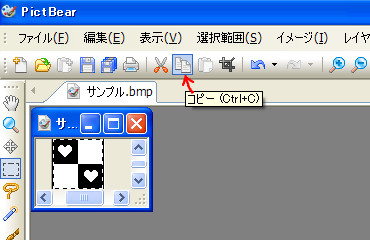
画像の一部分を並べたい場合は[選択範囲(M)]を選択した状態でドラッグして好きな範囲を選択してください。
3.土台になる画像を開き、そこに[貼り付け(Ctrl+V)]をする。
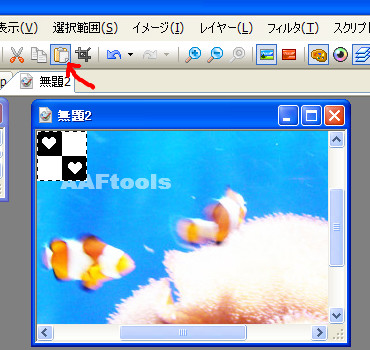
4.その状態のままで[フィルタ(T)]→[7:模様]→[5:タイル配置]で画像が並びます。
選択範囲内で右クリック→[選択範囲の解除(N)]で選択範囲を解除します。
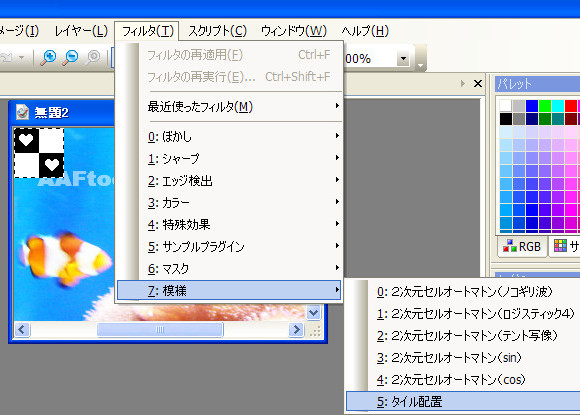
↓↓↓
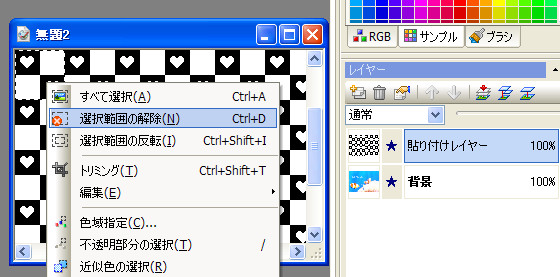
とりあえずこれで画像を並べられました。
あとは色を変えたり濃度を変えたりして好きなように加工してください。